Ako imate pogreške na tvrdom disku, kao što suČitanje / pisanje pogrešaka i bučnih zvukova, vrijeme je za provjeru tvrdog diska jer ove pogreške mogu utjecati na ukupne performanse vašeg računala. Windows dolazi s ugrađenim uslužnim programima za provjeru tvrdih diskova, skeniranje tvrdog diska pomoću provjere grešaka može pomoći u dijagnostici i čak ispravljanju širokog raspona pogrešaka na tvrdom disku. Tvrdi diskovi koji su formatirani pomoću datotečnog sustava FAT32 trebaju se provjeriti radi li se o pogreškama otprilike jednom mjesečno.
Prije nastavka daljnjih koraka preporučuje se zatvaranje svih otvorenih programa i spremanje podataka.
Da biste pristupili Alatu za provjeru pogrešaka diska, idite na Moje računalo i desnim klikom na particija diska koju želite provjeriti, odaberite Nekretnine s popisa.

Ovo će se pojaviti Okvir za svojstva lokalnog diska. Klikni na Kartica Alati kako je prikazano dolje.
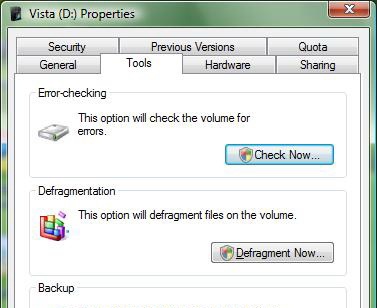
Sada ćete vidjeti Alat za provjeru pogrešaka, Alat za defragmentaciju i sigurnosnu kopiju, kliknite na Potvrdite okvir odmah u odjeljku Provjera pogrešaka.
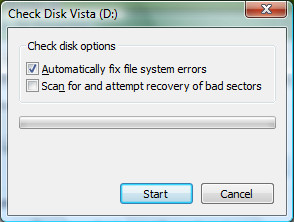
Postoje dvije mogućnosti u ovom uslužnom programu, prva uklanja pogreške u sustavu i za većinu je korisnika preporučeni izbor, ali ako ste napredni korisnik i želi provjeriti svaku pogrešku prije nego što ih ovaj program riješi, možete ovu opciju ostaviti bez nadzora.
Druga opcija skenira loše sektore na tvrdom disku, neće riješiti problem s hardverom, ali će pokušati premjestiti datoteke iz lošeg sektora.
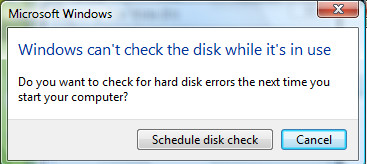
Za nastavak provjere diska prema sljedećem pokretanju sustava kliknite klikom na Zakažite provjeru diska kutija.
Korištenje naredbenog retka
Možete provjeriti i na vašem disku pogreške u naredbenom retku.
Ići Početak meni, otvori Trčanje, upišite chkdsk i pritisnite Enter.
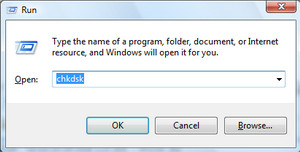
Ako želite da i Chkdsk automatski popravi pogreške, upišite ga chkdsk / f umjesto chkdsk. Izvođenje ovog uslužnog programa pomoću naredbenog retka ne zahtijeva ponovno pokretanje.
Alternativno rješenje - ariolni skener diska
Ako ne želite koristiti ugrađeni program, negomožete koristiti Ariolic Scanner s diskom koji ima lijepo vizualno sučelje, to je prijenosni program koji lako možete nositi na USB ili olovku, ali jedina je zamisao da ovaj softver provjerava samo pogreške na tvrdom disku za razliku od ugrađenog provjeravanja diska koji također ispravlja pogreške.
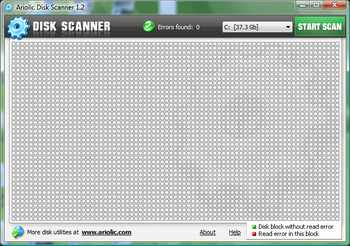
Ponekad se provjera diska pokreće automatskinakon naglog isključivanja ili nestanka struje, koliko god izgledalo neugodno, korisno je pustiti ovaj program da radi svoj posao koji sprečava budući gubitak podataka i oštećenje diska.













komentari